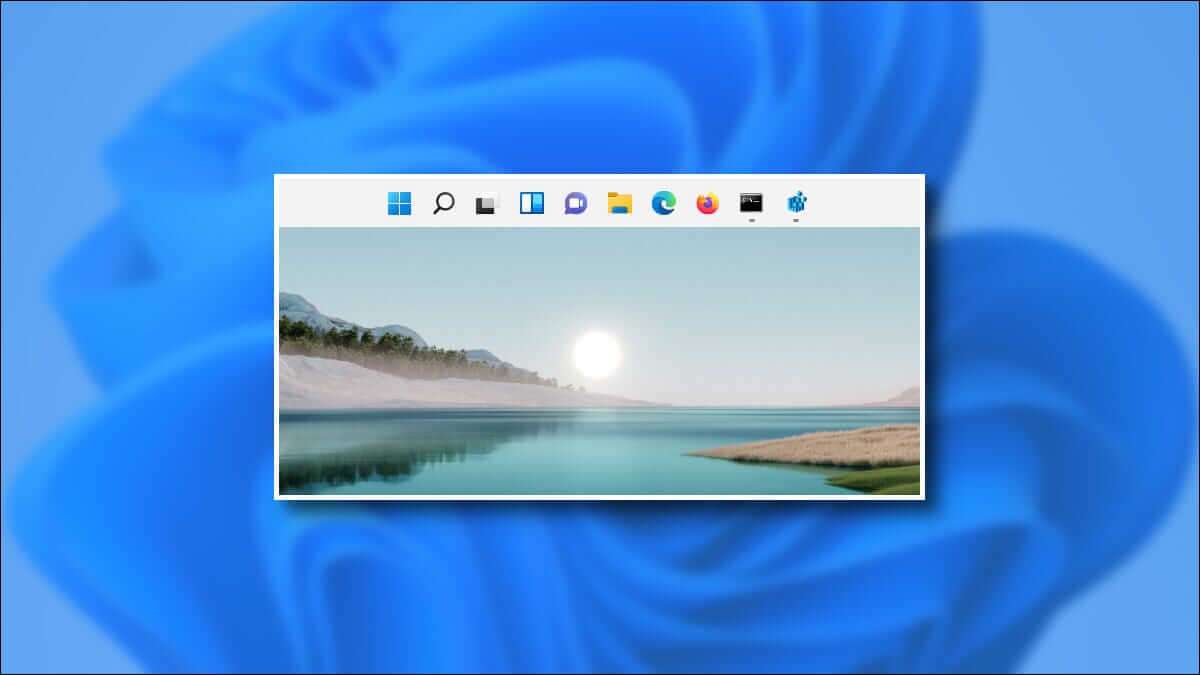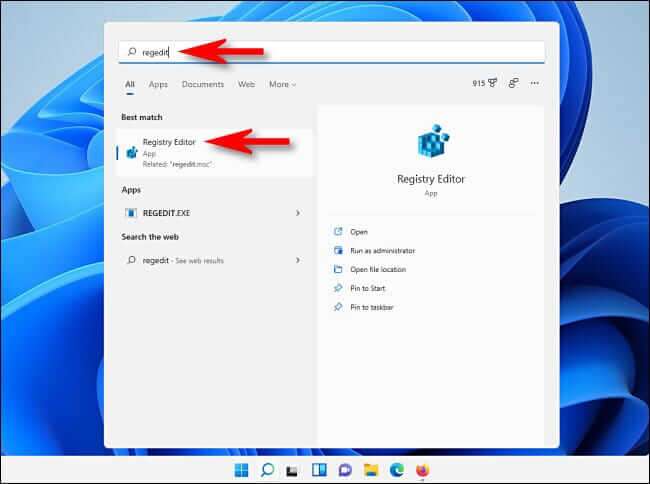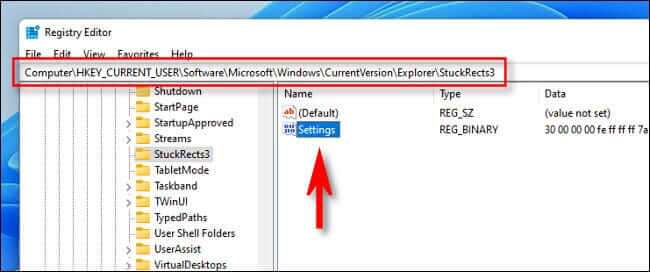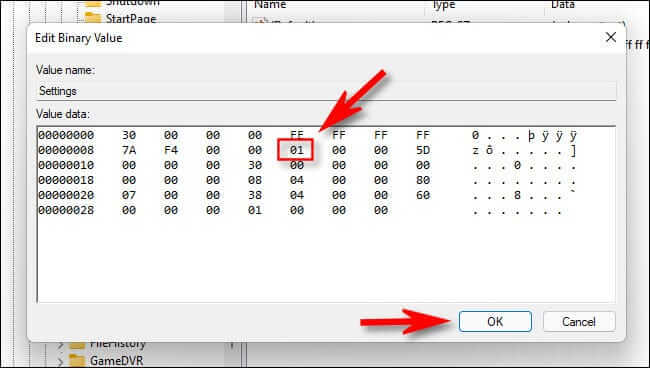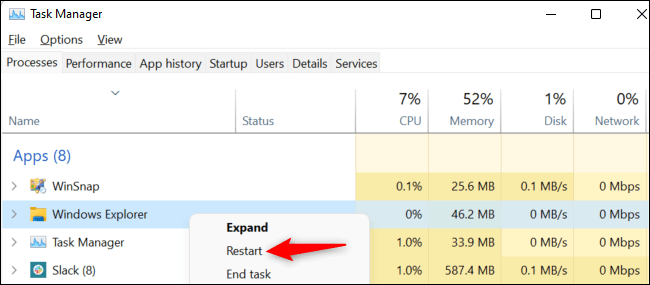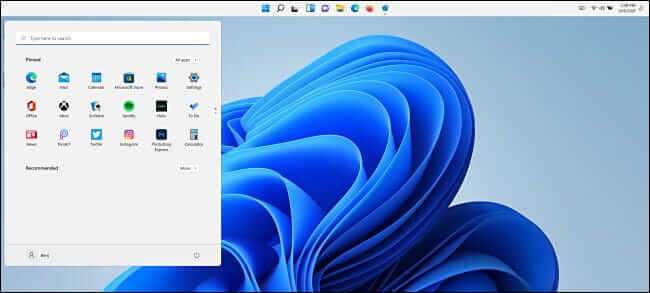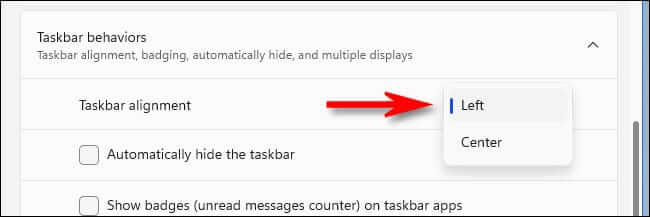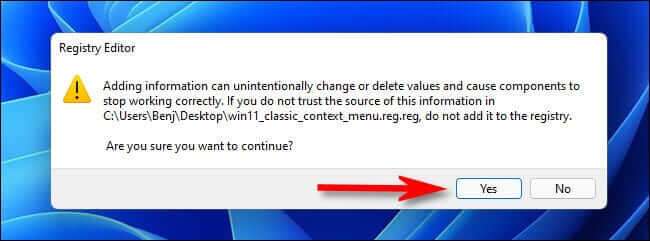Comment déplacer la barre des tâches de Windows 11 en haut de l'écran
Depuis octobre 2021, Windows 11 ne vous permet pas de transférer Barre des tâches en haut de l'écran avec un paramètre officiel (contrairement à Windows 10). Mais nous avons trouvé un moyen d'y parvenir en modifiant le registre - et vous pouvez le faire en quelques clics. Voici comment.
Modifiez vous-même l'enregistrement
Pour déplacer la barre des tâches de Windows 11 en haut de l'écran, vous pouvez soit modifier le registre Windows manuellement, soit télécharger le hack en un clic dans la section ci-dessous. Tout d'abord, nous allons vous montrer comment le faire vous-même.
Avertissement : l'Éditeur du Registre est un outil puissant. Une mauvaise utilisation peut rendre votre système instable ou même inutilisable. Cependant, il s'agit d'un simple hack, et si vous suivez complètement les instructions, vous ne devriez pas avoir de problèmes. Si vous n'avez jamais utilisé l'Éditeur du Registre auparavant, pensez à lire comment l'utiliser avant de commencer. Nous vous recommandons également de sauvegarder le registre (et votre ordinateur) avant d'apporter des modifications.
Pour faire apparaître manuellement la barre des tâches en haut de l'écran, ouvrez d'abord l'Éditeur du Registre. Pour ce faire, cliquez sur le bouton Démarrer et tapez "regeditSélectionnez ensuite "Éditeur de registreDans les résultats.
Lorsque l'Éditeur du Registre s'ouvre, accédez à cette clé à l'aide de la barre latérale ou collez-la dans la ligne d'adresse près du haut de la fenêtre :
Computer\HKEY_CURRENT_USER\Software\Microsoft\Windows\CurrentVersion\Explorer\StuckRects3
Une fois que vous passez à la clé "StuckRects3" , double-cliquez sur la « clé »Paramètres" À l'intérieur.
Quand tu ouvres une fenêtre "Modifier la valeur binaire" , vous verrez un tableau de valeurs. C'est une partie un peu délicate. Localisez la deuxième rangée de valeurs en partant du haut, puis revenez à la cinquième valeur en partant de la gauche. Par défaut, cette valeur est définie sur "03. Placer le curseur vers la droite03(clic de souris et flèche droite si nécessaire), appuyez une fois sur Retour arrière, puis tapez 01.
Pour résumer, j'ai remplacé la valeur "03" (qui signifie la barre des tâches en bas) par "01" (ce qui signifie que la barre des tâches est en haut). Une fois terminé, cliquez surOk" .
Fermez l'Éditeur du Registre, redémarrez votre ordinateur, déconnectez-vous et enregistrez à nouveau Entrée, ou redémarrez l'Explorateur Windows.
Pour redémarrer l'explorateur, appuyez sur Ctrl + Maj + Echap Pour ouvrir le gestionnaire de tâches, cliquez sur "Plus de détailsPour afficher l'interface complète si nécessaire, sélectionnez l'onglet Opérations. Sélectionnez l'Explorateur Windows dans la liste, faites un clic droit dessus et sélectionnez "Redémarrer".
Après cela, la barre des tâches sera en haut de l'écran. Et si les icônes de la barre des tâches sont centrées et que vous cliquez sur "CommencerVous remarquerez que la listeCommencerIl apparaîtra sur le côté gauche de l'écran, pas au centre.
Si vous souhaitez que l'emplacement du bouton Démarrer corresponde à l'emplacement du menu Démarrer en haut de l'écran, ouvrez Paramètres (appuyez sur Windows + i) et accédez à Personnalisation > Barre des tâches > Comportements de la barre des tâches Et mettre "Alignement de la barre des tâches" Au " اليسار. »
Si vous changez d'avis et que vous souhaitez revenir à la position de la barre des tâches en bas de l'écran, relâchez la « touche »ParamètresDécrit à l'étape ci-dessus, modifiez la valeur "01" avec "03". Ou vous pouvez utiliser le fichier « win11_taskbar_bottom.reg » dans la section ci-dessous.
Vous vous demandez peut-être : est-il possible de déplacer la barre des tâches de Windows 11 vers la gauche ou la droite de l'écran ? Oui, en changeant la valeur de la touche « Paramètres » en "00" (gauche) ou "02" (à gauche). Malheureusement, la barre des tâches devient inutilisable (à partir d'octobre 2021) car les icônes de la barre des tâches n'apparaissent pas correctement.
Téléchargez le logiciel d'enregistrement en un clic
Si vous préférez ne pas risquer de modifier le registre manuellement, vous pouvez télécharger des fichiers de piratage de registre en un clic. Sous le fichier ZIP lié ci-dessous, vous trouverez deux fichiers qui placeront la barre des tâches de Windows 11 en haut ou en bas de l'écran (après redémarrage).
Téléchargez les fichiers de piratage de l'emplacement de la barre des tâches de Windows 11
Après avoir téléchargé le fichier, décompressez-le n'importe où, et vous aurez deux fichiers :
- win11_taskbar_top.reg : Cela déplace la barre des tâches en haut de l'écran.
- win11_taskbar_bottom.reg: cela déplace la barre des tâches vers le bas de l'écran.
Normalement, vous ne devriez pas faire confiance aux fichiers de registre que vous trouvez sur Internet, mais nous les avons préparés et testés nous-mêmes. Vous pouvez vérifier son contenu à l'aide du Bloc-notes si vous le souhaitez. (Cliquez avec le bouton droit sur le fichier REG, sélectionnez Afficher plus dans les options, puis choisissez Modifier.)
Pour utiliser des fichiers REG, double-cliquez sur le fichier que vous souhaitez utiliser et vous verrez un avertissement concernant l'ajout d'informations au registre. Cliquez sur "oui" .
Ensuite, cliquez sur “Okdans la fenêtre contextuelle de confirmation. Ensuite, redémarrez votre ordinateur, déconnectez-vous et enregistrez à nouveau Entrée, ou redémarrez Explorer. Lorsque vous enregistrez à nouveau Entrée, votre barre des tâches sera soit en haut soit en bas de l'écran, selon le fichier REG que vous avez utilisé.
Avertissement : gardez à l'esprit que ce hack de registre n'est pas officiellement pris en charge par Microsoft. Il peut être désactivé dans la future mise à jour de Windows 11, ou il peut ne pas fonctionner parfaitement sur tous les PC.
Bien que nous soyons désormais obligés d'utiliser des hacks de registre pour modifier l'emplacement de la barre des tâches, nous espérons que Microsoft finira par officialiser l'option dans l'application Paramètres. D'ici là, bonne mission !